4 enkle måter å øke MP4-videovolumet på
Hvordan øke volumet til en MP4 -fil? Jeg får en video hvis volumet er for stille, selv om datamaskinen min er i full gang. Noen enkel måte å øke videovolumet på?

Av forskjellige grunner vil du ha behov for det lage en video høyere. Faktisk er det fortsatt flere tilnærminger for hvordan du kan øke videovolumet. Enten du skal øke volumet på MP4-video eller andre typer videoer, kan du finne passende metoder for å gjøre det i dette innlegget. Dette innlegget viser 4 enkle måter å hjelpe deg med å gjøre lyden høyere.
SIDEINNHOLD
Del 1. Hvordan lage en videohøyere på PC / Mac (beste måten)
Først vil vi vise deg den beste måten å øke videovolumet på. Her anbefaler vi de mektige Vidmore Video Converter for å hjelpe deg med å gjøre en video høyere uten å miste videokvaliteten.
Det er en allsidig videokonverterer og redaktør som har mange grunnleggende og avanserte redigeringsfunksjoner. Denne videovolumforhøyeren er et beste valg for både nybegynnere og profesjonelle. Nå kan du laste den ned gratis og ta følgende guide for å øke videovolumet.
- Oppskalere oppløsning opp til 4K, H.265 / HEVC, etc.
- Fjern videostøy, og reduser videoristing.
- Juster videoeffekter automatisk.
- Forbedre MP4, MOV, MKV, 3GP, FLV, SWF, MTS / M2TS, VOB, DVD, etc.
- Rediger videoeffekter som roter, speil, beskjær, klipp, flett, vannmerke, etc.

Trinn 1. Gratis nedlasting av volumforsterkeren
Dobbeltklikk på nedlastingsknappen ovenfor for å laste ned, installere og kjøre denne programvaren for videovolumforhøyelse på datamaskinen. Den tilbyr både Windows- og Mac-versjoner.
Trinn 2. Legg til video (er)
Klikk på “Legg til fil” -knappen for å laste inn videoen du vil øke volumet. Her kan du legge til og redigere en eller flere videoer om gangen.
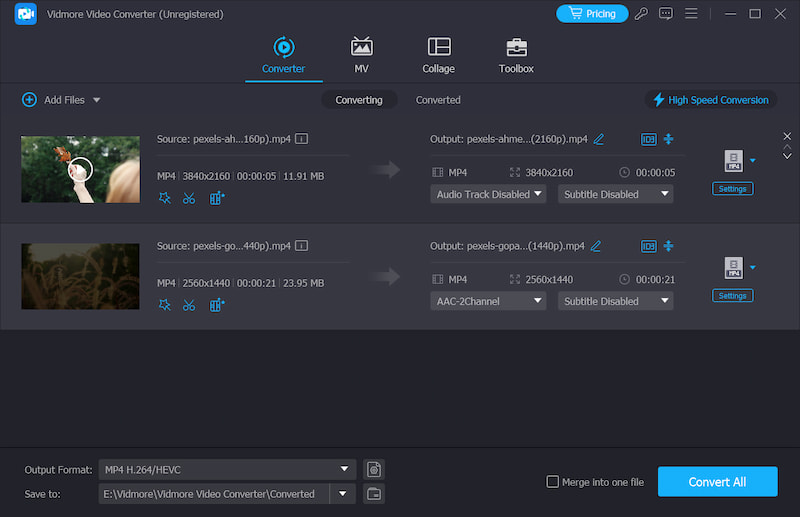
Trinn 3. Øk videovolumet
Klikk "Rediger" for å gå inn i videoredigeringsvinduet. Her kan du se mange redigeringsalternativer som Trim, Rotate, Crop, Enhance, Effect og Watermark. Her på dette trinnet er "Lyd" alternativet du bør bruke.
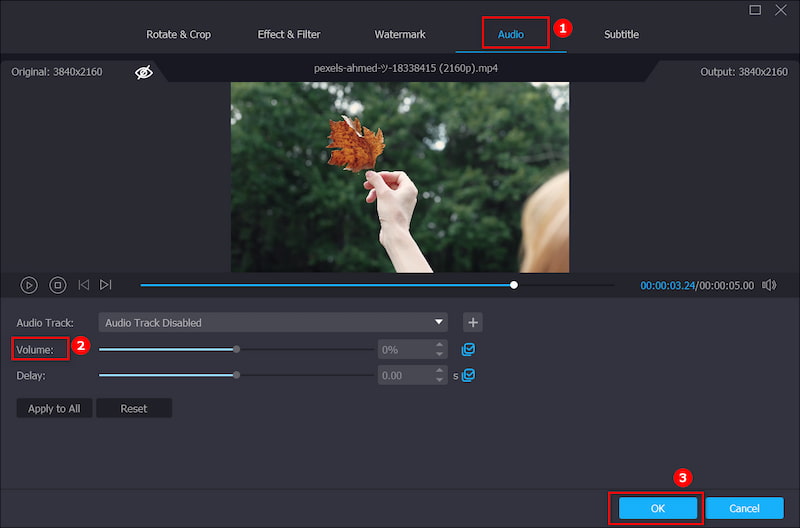
Etter å ha klikket på "Lyd", har du lov til å justere volumet basert på ditt behov. Du kan dra volumglidebryteren til høyre for å øke volumet. På samme måte kan du redusere videovolumet ved å dra volumglidebryteren til venstre. Klikk "OK" for å bekrefte operasjonen.
Trinn 4. Eksporter video
Denne videovolumforhøyeren støtter sterkt alle populære video- og lydformater. Du trenger ikke å bekymre deg for formatproblemet som ikke støttes. I tillegg tilbyr den deg nesten alle video- og lydformater å velge mellom.
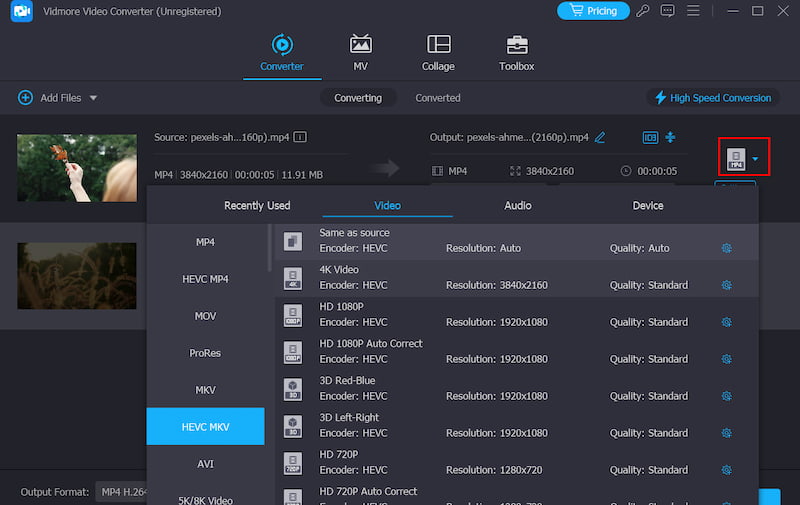
Klikk på "Profil" for å velge passende utdataformat for videoen din fra rullegardinlisten. Ethvert populært videoformat tilbys, for eksempel MP4, MOV, AVI, MKV, FLV og så videre. Klikk på "Konverter" -knappen for å eksportere den redigerte videoen til datamaskinen.
Del 2. Hvordan gratis øke videovolumet på nettet
Mange gratis online volumforsterkerverktøy som tilbys på internett, kan også hjelpe deg med å gjøre videoer høyere. Denne metoden er hovedsakelig for noen små videofiler. Hvis du vil øke en stor lang film, bør du ikke bruke den.
Her introduserer vi deg med en populær videovolumforhøyer, VideoLouder. Det er en gratis maksimal volumforsterker som lar deg øke lydvolumet til videoen din. Den støtter mange ofte brukte videoformater som MP4, MOV, AVI, MPEG, MPG og mer. Nå kan du ta følgende guide for å øke MP4-videovolumet online.
Fordeler
- Tilgjengelig på alle plattformer eller enheter
- Lett videovolumforsterker online
- Uten å installere noe tredjepartsverktøy
Ulemper
- Begrenset filstørrelse innenfor 500 MB
Trinn 1. Naviger til dette online videovolumforsterkersiden i nettleseren din.
Steg 2. Klikk på "Browser" for å laste inn videoen du vil øke volumet. En ting du bør vite er at videostørrelsen er begrenset til 500 MB.

Trinn 3. Klikk på "Øk volum" og velg deretter passende desibel du vil øke. Her kan du også gjøre videolydvolumet lavere.
Trinn 4. Klikk på "Last opp fil" -knappen for å begynne å laste opp videoen din på ekte. Hele opplastingsprosessen vil ta deg litt tid.
Trinn 5. Når lasteprosessen er ferdig, klikker du på "Last ned fil" for å lagre den volumøkne videoen på datamaskinen.

Del 3. Hvordan øke volumet av MP4-video med VLC
Hvis du får VLC Media Player installert på datamaskinen din, kan du stole på at den øker videovolumet under avspilling. Det er en populær og åpen kildekode mediespiller på tvers av plattformer. Den har noen grunnleggende redigeringsfunksjoner. Dessuten har den muligheten til å øke lydvolumet til maksimalt 300%. Følgende trinn viser deg hvordan du gjør en video høyere med VLC.
Fordeler
- Tilgjengelig for alle plattformer
- Tillat å lagre video- og lydfiler
- Gratis og åpen kildekode
- Støtte for å tilpasse profiler
Ulemper
- Mangler videoredigeringsfunksjoner
Trinn 1. Åpne VLC-mediespilleren, velg Verktøy på menylinjen, klikk Innstillinger for å utløse Simple Preference-vinduet, og velg Alle.
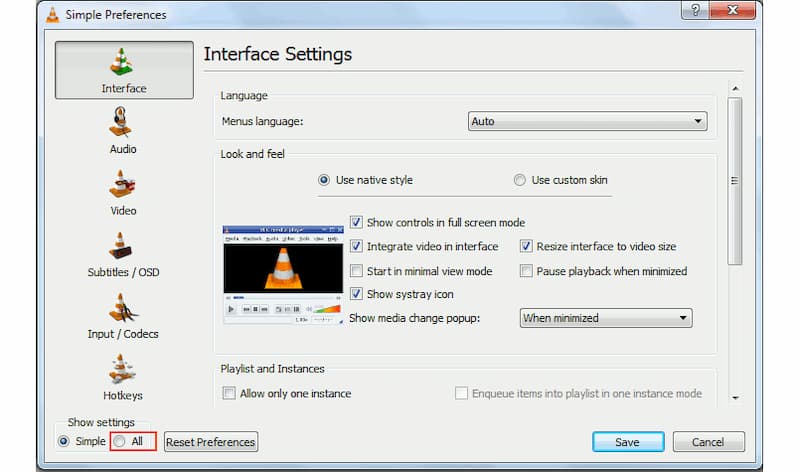
Steg 2. På venstre side finner du Grensesnitt, Hovedgrensesnitt og Qt. Finn det viste alternativet for maksimalt volum ved å gå ned på høyre stolpe.
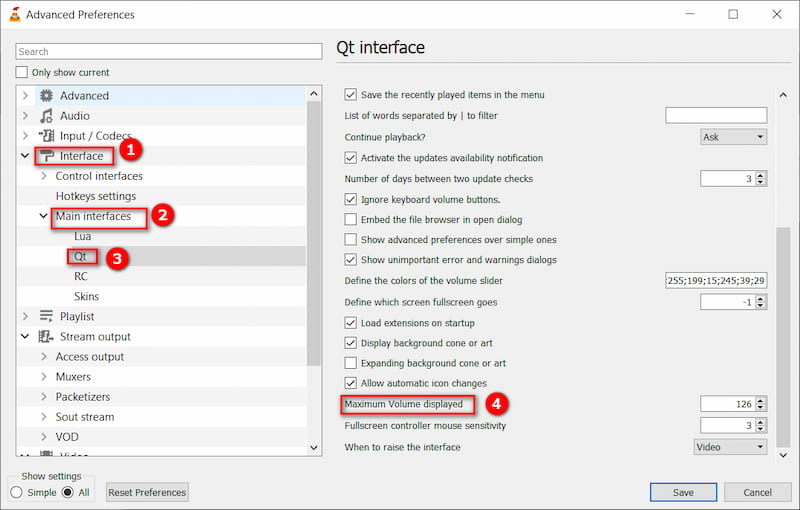
Trinn 3. Skriv inn 300 i boksen og start VLC på nytt. Deretter kan lydvolumet nå opptil 300% av originalen.
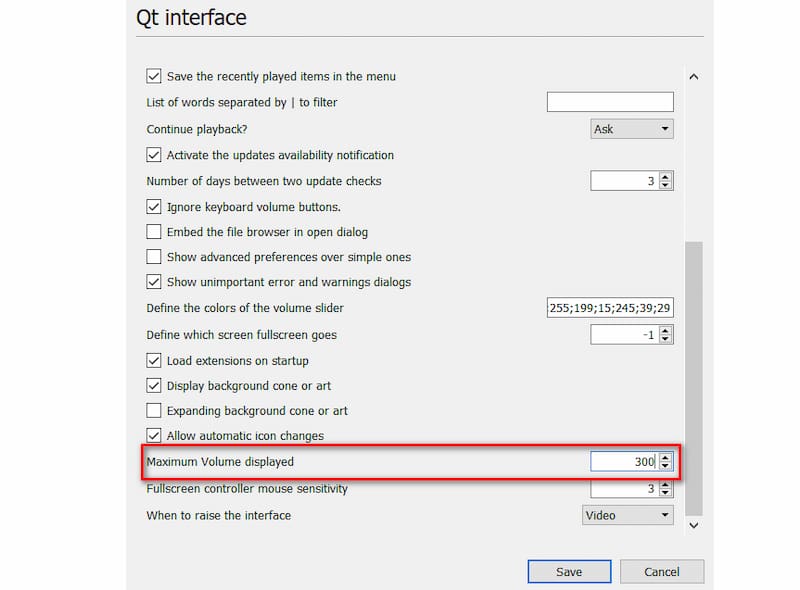
Del 4. Hvordan øke videovolumet med Windows Movie Maker
Windows Movie Maker er standard videoredigeringsprogramvare for Windows-brukere. Den tilbyr mange grunnleggende redigeringsfunksjoner. Og det kan fungere som en god videovolumforsterker for å hjelpe deg med å gjøre en video høyere.
Fordeler
- Innebygd verktøy for eldre Windows-brukere
- Gratis å bruke
- Kortfattet og brukervennlig grensesnitt
Ulemper
- Kun for Windows-operativsystemet
- Avviklet i 2017
- Utilgjengelig for Windows 10 og nyere versjoner
Trinn 1. Start Windows Movie Maker på datamaskinen og last inn videoen til den.
Steg 2. Klikk på "Video Tools" -fanen på menylinjen. Her kan du få mange redigeringsfunksjoner.
Trinn 3. Klikk på "Videovolum" -knappen og dra skyvekontrollen til høyre for å øke videovolumet. Etter det kan du eksportere den redigerte videoen til datamaskinen din.

Del 5. Vanlige spørsmål om å gjøre videolyd høyere
Hvorfor er ikke videoen min høy?
Den mest grunnleggende årsaken kan være at videofilen har et lavt lydvolum, så du kan bruke et verktøy for å øke volumet. En annen situasjon er at systemvolumet på enheten eller spilleren din er for lavt. For å løse dette problemet kan du skru opp volumet direkte i systeminnstillingene.
Hvilket volum skal videoer ha?
Gjeldende volumgjennomsnitt for tilpasning til internettvideo bør være -12dbFS og -6dbFS, med maksimalt ikke høyere enn 0dbFS. Du bør være oppmerksom på disse kriteriene når du justerer volumet på videoen.
Hva er et sikkert volumnivå?
Lyder under 70 dBA er trygge. Enhver lyd over 85 dBA kan forårsake skade på ørene og hørselssystemet. Vær forsiktig med å justere volumet mens du ser på videoer og hører på musikk.
Reduserer økende volum kvaliteten?
Når du skrur opp volumet på videoen, endres ikke lydkvaliteten vesentlig. For høyt volum kan imidlertid forvrenge høyttalerne, slik at lyden høres ut som om den ikke er tydelig.
Kan MP4 brukes som lyd?
MP4, også kjent som MPEG-4 Part 14, er et format som kan inneholde et bredt utvalg av mediefiler, og mens det oftest brukes til å lagre video, kan det også brukes til å lagre lyd, undertekster, bilder og mer .
Konklusjon
Hvis du har opplevd problemer som mislyktes øke videovolumet online med en eller annen volumforsterker på nett, ærlig talt, noe som skjer ofte, og hvis du nøler med å velge den beste for å øke volumet av video, anbefaler jeg den kraftige Vidmore Video Converter for deg. Den har ingen begrenset filstørrelse. Enda viktigere, det kan holde den originale videokvaliteten etter at videovolumet øker.


